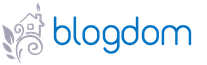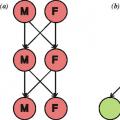По упрощенной системе налогообложения налогоплательщики составляют и предоставляют декларацию в контролирующие службы (налоговые), находящиеся на упрощенной системе налогообложения. Она предоставляется по окончании налогового периода — календарного года. Форму декларации можно предоставить на бумажном носителе (бумаге) или в электронном виде (посредством интернета, электронного носителя). Предоставление в электронном виде является обязательным для налогоплательщиков, имеющим более 100 работников. Давайте рассмотрим, как происходит автоматическое заполнение декларации УСН (упрощённая система налогообложения) в программе 1С.
Учётная политика для налогоплательщиков, находящихся на УСН
Для правильной организации работы физических и юридических лиц, находящихся на УСН, нужно в базе «1С: Бухгалтерия» выставить необходимые параметры в учётной политике. Она находится в разделе «Главное», далее выбираем блок «Настройки» и в нём позицию «Учётная политика». В учётной политике нужно в поле «Система налогообложения» выбрать позицию «УСН». Выбор её открывается следующая закладка «УСН», в которой нужно произвести выбор объекта налогообложения:
- Доходы минус расходы;
- Доходы.
При выборе — «Доходы», в окошке «Налоговая ставка» нужно установить показатель 6 процентов, при выборе — «Доходы минус расходы» показатель 15 процентов. Указанные выше показатели ставок, проставляются, если не предусмотрено снижение установленных законодательством ставок по налогу в зарегистрированном (поставленном на учёт) регионе.
После установке параметров при УСН в учётной политике открывается блок относящийся к отчётности.
Изменение режима налогообложения в программе «1С: Бухгалтерия»
Если организация (предприятие) сменила режим налогообложения, например, перешла с общей системы налогообложения на УСН, то можно в базе «1С: Бухгалтерия» воспользоваться «Помощником по переходу на УСН». Он находится в главном меню, в разделе «Операции», в блоке «Изменение режима налогообложения».
 При использовании помощника на экране монитора выходит список операций, которые необходимо провести перед переходом на УСН и в момент перехода на УСН. Чтобы понять, что делать с данными операциями нужно прочитать нижнюю строку «Статусы».
При использовании помощника на экране монитора выходит список операций, которые необходимо провести перед переходом на УСН и в момент перехода на УСН. Чтобы понять, что делать с данными операциями нужно прочитать нижнюю строку «Статусы».
Статус может быть:
- Операция выполнена;
- Рекомендуется выполнить повторно;
- Текущая к выполнению.
Цвет строки статуса подскажет, что делать с данной операцией в базе 1С. Например операция выделена зелёным шрифтом, то это означает, что операция выполнена. Голубым — рекомендуется выполнить повторно. Синим — текущая к выполнению.
 Для того чтобы перепровести необходимые операции, нужно в учётной политике не забыть установить дату перехода на УСН.
Для того чтобы перепровести необходимые операции, нужно в учётной политике не забыть установить дату перехода на УСН.

Очень удобная и полезная функция «Помощник по переходу на УСН», осуществлённая разработчиками базы 1С, так как при его использовании отсутствует шанс забыть какую-либо операцию необходимую для осуществления повторного проведения.
Отчётность по УСН в программе 1С
Чтобы сформировать отчётность по УСН в базе «1С: Бухгалтерия» необходимо выбрать в главном меню раздел «Отчёты», далее «УСН» и в нём «Отчётность по УСН». В первую очередь, после открытия необходимо заполнить поле «Организация».
 При его заполнении откроются дополнительные поля для заполнения:
При его заполнении откроются дополнительные поля для заполнения:
- Показатели для расчёта налога;
- Анализ учёта по УСН.
После заполнения поля «Организация» и открытия новых показателей и полей, выбираем период, за который будет рассчитан налог при упрощённой системе налогообложения. Чтобы рассчитать показатели для налога, нужно нажать на кнопку «Обновить» и после этого, должны автоматически заполниться данные в таких полях:
- «Доходы» или «Доходы минус расходы», в зависимости от объекта налогообложения установленного самой организацией;
- «Уплаченные страховые взносы»;
- «Ставка налога»;
- «Авансовый платёж».
 Можно произвести анализ состояния налогового учёта по УСН в базе «1С: Бухгалтерия» версия 3 интерфейс Такси. Появится таблица с группировкой показателей по доходам:
Можно произвести анализ состояния налогового учёта по УСН в базе «1С: Бухгалтерия» версия 3 интерфейс Такси. Появится таблица с группировкой показателей по доходам:
- Доходы отражённые вручную;
- Возврат авансов покупателям;
- Курсовые разницы;
- Поступление от комиссионеров;
- Поступление от покупателей;
- Комиссионное вознаграждение;
- Розничная выручка.
и показателей по расходам организации:
- Распределённые расходы УСН/ЕНВД;
- Сторно НДС прошлых периодов;
- Оплата труда;
- Расходы будущих периодов;
- Товары и материалы;
- Доп. расходы на приобретение ТМЦ;
- Услуги сторонних организаций;
- Налоги, взносы и НДФЛ;
- Прочие расходы.
 Декларация по УСН в программе 1С
Декларация по УСН в программе 1С
Чтобы сформировать отчётность по УСН в базе 1С необходимо выбрать в главном меню «Отчётность», затем в блоке «1С-Отчётность» найти позицию «Регламентированные отчёты» и выбрать её.
На экране появится 1С-Отчётность, на верхней панели выбираем закладку «Отчёты». Переходим на заполнение организации и периода, за который будет составляться декларация по УСН. После этого нажимаем на кнопку «Создать» и выбираем из папки «Налоговая отчётность» позицию «Декларация по УСН».
 В левой части экрана, будет список разделов декларации, в правой — форма декларации. Для автоматического заполнения декларации нажимаем на кнопку «Заполнить», и все необходимые показатели будут заполнены.
В левой части экрана, будет список разделов декларации, в правой — форма декларации. Для автоматического заполнения декларации нажимаем на кнопку «Заполнить», и все необходимые показатели будут заполнены.
Так как декларация предоставляется в контролирующие органы за календарный год, то при выборе любого периода, формироваться отчётность будет за отчётный год.
 Для того чтобы увидеть, как заполнились все разделы декларации, нужно в левой части выделить тот раздел, который нужно посмотреть и нажить на его мышкой.
Для того чтобы увидеть, как заполнились все разделы декларации, нужно в левой части выделить тот раздел, который нужно посмотреть и нажить на его мышкой.
Декларация по упрощенной системе налогообложении состоит из:
- Титульного листа;
- Раздел № 1.1;
- Раздел № 1.2;
- Раздел № 2.1;
- Раздел № 2.2;
- Раздел № 3.
В титульном листе автоматически заполняются данные по декларации и по организации:
- Номер корректировки;
- Код местонахождения (учёта);
- Код вида экономической деятельности по ОКВЭД;
- Контактный телефон;
- Налоговый период (код);
- Отчётный год;
- Код налогового органа, в который предоставляется отчётность;
- Полное наименование налогоплательщика.
Устанавливается признак, кто подтверждает достоверность и полноту сведений указанных в предоставленной отчётности, это может быть:
- Сам налогоплательщик, то на этой позиции указывается цифра 1;
- Представитель налогоплательщика, который предоставляет отчётность и действующий по доверенности, то указывается цифра 2.
В разделе № 1.1 и разделе № 1.2 отражается сумма налога, подлежащая уплате, в связи с применением организацией упрощенной системы налогообложения. Только в одном разделе это относится только к объекту налогообложения – доходы, а в другом разделе – доходы, уменьшенные на величину расходов.
В декларациях до 2014 года, в данных разделах указывался код ОКАТО (Общероссийский классификатор объектов административно-территориального деления), а начиная с 2014 года, вместо него, в декларации указывается ОКТМО (Общероссийский классификатор территорий муниципальных образований).
 Разделе № 2.1 с 2016 года, в связи с утверждением новой формы декларации по УСН, разбит на два раздела – раздел № 2.1.1 и раздел № 2.1.2. А также ставка налога разбита по кварталам.
Разделе № 2.1 с 2016 года, в связи с утверждением новой формы декларации по УСН, разбит на два раздела – раздел № 2.1.1 и раздел № 2.1.2. А также ставка налога разбита по кварталам.
В разделе № 2.1 (2.1.1 и 2.1.2) и разделе № 2.2 отражаются данные по исчисленному налогу. Также как в разделе № 1.1 и разделе № 2, в одном из них указываются данные относящиеся к объекту налогообложения – доходы, а в другом разделе – доходы, уменьшенные на величину расходов.
В декларации, данные формируются автоматически, они собираются из всех операций отражённых в базе 1С и группируются в книге учёта доходов и расходов. Следует только проверить указанные в декларации данные.

 Раздел № 3, оформляется, если организацией (фирмой) получено имущество, в рамках целевых поступлений или целевого финансирования, а также благотворительной деятельности.
Раздел № 3, оформляется, если организацией (фирмой) получено имущество, в рамках целевых поступлений или целевого финансирования, а также благотворительной деятельности.
Если, при составлении отчётности по УСН отсутствуют полностью показатели, в каком либо из разделов, то данные разделы можно не распечатывать на принтере, соответственно и не сдавать в контролирующие органы.
 Начиная с 2016 года, региональные власти, могут снижать ставку налога УСН, по объекту налогообложения «Доходы» до 1-ого процента. До 3-х процентов, в течение периода, с 2017 года по 2021 год — ставку УСН по объекту налогообложения «доходы минус расходы».
Начиная с 2016 года, региональные власти, могут снижать ставку налога УСН, по объекту налогообложения «Доходы» до 1-ого процента. До 3-х процентов, в течение периода, с 2017 года по 2021 год — ставку УСН по объекту налогообложения «доходы минус расходы».
КПП, ИНН, полное и сокращенное наименование, коды и другие необходимые для составления декларации реквизиты проставляются автоматически на основании данных занесённых в карточку организации. Чтобы её заполнить, необходимо в главном меню выбрать раздел «Справочники», затем в блоке «Предприятие» найти позицию «Организации» и двойным щелчком мыши отрыть её.
 Печать декларация по УСН в программе 1С
Печать декларация по УСН в программе 1С
Чтобы распечатать отчётность в базе 1С необходимо в верхнем меню найти кнопку «Печать» и нажать на неё. Выйдет список возможных действий:
- Показать бланк формы с двухмерным штрих кодом PDF 417;
- Печатать сразу бланк формы с двухмерным штрих кодом PDF 417.
 При нажатии на вторую позицию появится на экране монитора форма декларации, которую можно зрительно посмотреть перед распечаткой отчётности. При нажатии на первую позицию, на экране монитора появится окошко по установке реквизитов по выбранному принтеру.
При нажатии на вторую позицию появится на экране монитора форма декларации, которую можно зрительно посмотреть перед распечаткой отчётности. При нажатии на первую позицию, на экране монитора появится окошко по установке реквизитов по выбранному принтеру.
Программа 1С позволяет пользователям автоматически проводить создание декларации по налогу на прибыль. При этом необходимо провести соответствующую подготовку:
- Провести настройку программы;
- Заполнить корректные данные;
- Выполнить перечень регламентных работ в конце отчетного месяца.
Настройка налога на прибыль в 1С
Дл начала работы необходимо занести настройки учетной политики в отношении налога на прибыль.
В частности установка флажка использования ПБУ 18/02 изменит формирование и отражение данных промежуточного характера, в то время как расчеты останутся без изменений. В частности только при наличии флажка можно будет получать корректные данные из отчета «Анализ учета налога на прибыль».

Предприятия производственного сектора и сферы услуг должны дополнительно проставлять в настройках данные в регистр «Методы определения прямых расходов производства в НУ». Изначально сведения заносятся в автоматическом режиме с возможностью расширения настроек под индивидуальные потребности.
Принципы заполнения построены на понятности линии. Любые расходы, внесенные в реестр, принимаются в качестве прямых, а оставшиеся позиции рассматриваются косвенными расходами. В случае, если заполнение регистра проигнорировано, часть граф в создаваемой декларации окажется пустой.

Через справочник «Номенклатурные группы» происходит детализация доходов, в том числе при их отражении в декларации по налогу на прибыль. Корректным при этом признается ввод, не имеющий «ручных» операций, и обеспеченный соответствующей аналитикой.
Опасность операций, проводимых в ручном режиме заключается в том, что в рамках налогового учета важную роль играют разницы, имеющие постоянный или временный характер. В программе 1С их расчет ведется в автоматическом режиме на основе формулы:
БУ = НУ +ПР+ВР,
- БУ = сумма по бухгалтерскому учету
- НУ – сумма по налоговому учету
- ПР и ВР – суммы постоянных и временных разниц.
Ручное заполнение не всегда обеспечивает правильность ввода данных, генерируются ошибки, приводящие к появлению ошибок в налоговой декларации. Их исправление в свою очередь связано с огромными временными затратами на их поиск.
Ввод данных для декларации
В процессе организации учета доходов и расходов целесообразно применение типовой документации.

Не менее важно правильное заполнение аналитики. Например, для документа «Отчет производства за смену» требуется соответствие номенклатурных групп, представленных в закладках «Продукция» и «Материалы».

Формирование декларации по прибыли в 1С
Перед тем, как сформировать декларацию, требуется еще и провести закрытие по отчетному месяцу.

Весь перечень предусмотренных регламентных операций не должен иметь ошибок. В такой ситуации рекомендуется предварительно проводить закрытие, чтобы своевременно выявлять накопившиеся ошибки и исправлять их. В такой ситуации можно избежать проблем, когда в последний день требуется в авральном порядке устранять многочисленные неточности для создания декларации.
После того, как месяц закрыт, необходимо провести проверку остатков на счету 68.04.2. При правильности оформления документов они должны иметь нулевые значения. Необходимо отметить, что в программу 1С данный счет включен специально для расчетов, связанных с налогом на прибыль.

После этого созданы все условия для создания Декларации. Ее можно найти в перечне регламентированных отчетов.

За счет использования кнопки «Заполнить» можно значительно сократить время проведения работы. Система заполнит все данные, которые останется только проверить на правильность заполнения.
Начало проверки целесообразно начинать со страницы 2, объединяющей в себе расходы. Проверка может быть организована путем расшифровки или регистра налогового учета.

Расшифровка проводится установкой курсора на соответствующую строку и нажатием необходимой кнопки. Доступ к регистрам осуществляется через раздел «Отчеты».

Налоговые регистры могут использоваться в качестве средства подтверждения величины налогооблагаемой базы при взаимодействии с налоговыми органами.

Идентичным образом в программе осуществляется проверка и других разделов Декларации. Перед тем, как документ будет передан в налоговые органы, целесообразно провести еще одну проверку достоверности данных.

Декларация по налогу на прибыль, ее заполнение и проверка – один самых распространённых вопросов в каждую отчетную кампанию. Я постоянно сталкиваюсь с тем, что многие бухгалтеры, работающие в программе 1С:Бухгалтерия предприятия 8 заполняют ее "ручками" не пытаясь разобраться в том, откуда берутся те или иные данные в декларации при автоматическом заполнении. Чаще всего от обратившихся к нам впервые пользователей программы я слышу, что программа заполняет все неправильно, непонятно какие сведения неизвестно откуда она берет. Я же всегда советую не спорить с программой, а попытаться ее понять и тогда она станет вашим большим помощником в работе, а не врагом, с которым вы постоянно боретесь.
В своей небольшой статье я расскажу вам об основных показателях в декларации на прибыль, откуда они берутся и как их сверить с ОСВ. Декларацию на прибыль будем формировать за 1 квартал 2017 года.
Итак, первое, что необходимо сделать перед заполнением декларации на прибыль это обязательно провести все регламентные операции по закрытию периода. Т.е. закрыть январь, февраль и март.
После этого можно формировать декларацию. В разделе Отчеты открываем список регламентированных отчетов и создаем новую декларацию по налогу на прибыль:

Созданную декларацию заполняем автоматически по кнопке Заполнить .


Посмотрим на строку 010 – доходы от реализации. В ОСВ эта сумма должна быть равна обороту по кредиту счета 90.01. Давайте откроем ОСВ и посмотрим, совпадают ли эти данные. И многие пользователи сформировав в программе оборотку получают вот такую красоту:

Вот здесь и возникает первое непонимание и утверждение о неправильности работы программы. И я напоминаю вам, что декларация по налогу на прибыль является НАЛОГОВОЙ и поэтому заполняется по данным НАЛОГОВОГО учета. В программе 1С: Бухгалтерия 8 налоговый учет ведется параллельно бухгалтерскому на тех же счетах учета. Только по умолчанию эти данные в оборотно-сальдовой ведомости мы не видим. Включаем налоговый учет (как настраивать ОСВ можно прочитать ) и видим уже для некоторых счетов по две строки БУ и НУ, суммы в которых между прочим различные:

И как мы видим, в декларации по строке 010 отражены данные налогового учета по счету 90.01.
Отлично. Вернемся к декларации. Строка 020:

Она заполняется по данным налогового учета на счете 91.01:

Строка 030 декларации это сумма по счетам 90.02, 90.07 и 90.08. Для того чтобы найти сумму нескольких ячеек оборотно-сальдовой ведомости выделите их, зажав при этом клавишу Ctrl и тогда в правом вернем углу ОСВ вы увидите сумму выделенных данных:

Именно этот результат и попал в нашу декларацию в строку 030:

Ну и строка 040 это данные на счете 91.02:


Здесь выручка разбивается в зависимости от того, какие номенклатурные группы мы указали в учетной политике () для учета доходов от реализации товаров (работ услуг) собственного производства и есть ли операции по оказанию производственных услуг. В нашем случае в этом регистре указана номенклатурная группа Производство и оказаны производственные услуги по номенклатурной группе Распил материалов. Сформируем ОСВ по счету 90.01:

Ну и последнее приложение, на которое я хочу обратить ваше внимание, это Приложение 2 к Листу 02. В моем примере выглядит оно так:

Я выделила строки 010 и 040, потому что чаще всего ошибки возникают именно здесь. При распределении расходов на прямые и косвенные. Неоднократно ко мне обращались бухгалтеры, у которых в графе прямых расходов вообще было пусто и все расходы оказывались косвенными. Хотя мы знаем что если у нас производственное предприятие, то так быть не должно. Давайте посмотрим, как выглядит оборотно-сальдовая ведомость в свете этого приложения:

Вот они, два главных счета, по которым "разбежались" бухгалтерский и налоговый учет. Решение проблемы в этом случае также скрывается в настройках учетной политики. Т.е. при ее заполнении мы или не сформировали или сформировали неправильно перечень прямых расходов.

Необходимо вернуться к настройкам учетной политики и после этого перепровести регламентные операции по закрытию периода.
Вот и все, что я хотела вам сегодня рассказать. Мы рассмотрели только основные показатели декларации, которые традиционно вызывают трудности у пользователей. Надеюсь статья была для вас полезной. А для тех, кто предпочитает слушать и смотреть – наш маленький видеоурок:
С вами была Виктория Буданова. Следите за нашими новыми публикациями в соц.сетях и на сайте.
В конфигурациях 1С 8.3 есть несколько способов сформировать декларацию по НДС:
- Из общего списка регламентированных отчетов (рабочее место «1С-регламентированная отчетность»)
- Из помощника по учету НДС
- Из справочника « »
- Из документа «Регламентированные отчеты»
Составление отчетности из 1С
Общий список регламентированных отчетов вызывается из раздела «Отчеты» , подраздел «Регламентированные отчеты» (рис.1).
Этот вариант удобен тем, что содержит сразу все регламентированные отчеты, сформированные пользователем (рис.2), включая различные варианты. Кроме того, здесь подключены различные сервисы для отправки, контроля и сверки с налоговыми органами.

Второй, не менее удобный вариант формирования декларации по НДС, — использование (рис.3).

На панели помощника последовательно перечислены все действия, которые необходимо выполнить перед формированием декларации (рис.4), а также отмечено их состояние. Та операция, которую нужно выполнить на текущий момент, отмечена стрелкой.
В нашем примере это пункт « ». Ярким шрифтом отмечены операции, не требующие корректировки, бледный шрифт – сигнал о возможных ошибках. Сама декларация выведена последним пунктом.

Получите 267 видеоуроков по 1С бесплатно:
Все формы регламентированных отчетов хранятся в базе 1С в специальном справочнике – «Регламентированные отчеты» (рис.5). Именно сюда будут записаны последние печатные версии после установки нового релиза.
Из этой панели можно получить подробную информацию о каждом отчете, включая изменения законодательства. Попасть в это окно можно из общего списка справочников (кнопка «Все функции»). Создать декларацию можно по кнопке «Новый», выделив курсором нужную строчку.

Если в справочнике «Регламентированные отчеты» содержатся актуальные печатные формы отчетов, то в одноименном документе хранятся сами отчеты с данными (рис.6). Попасть в документ можно из общего списка документов по кнопке «Все функции». Из этой панели можно открыть декларацию без стартовой формы. Здесь же можно посмотреть журнал выгрузки.

Проверка учета НДС в базе
НДС – сложный налог, для его правильного расчета в конфигурациях 1С предусмотрены специальные возможности. Выше уже упоминался помощник по учету НДС. Кроме него стоит использовать обработки « » и «Анализ учета по НДС» (рис.7).

Экспресс-проверка содержит разделы по учету НДС с перечнем ошибок и подсказками для их исправления (рис.8).

Обработка «Анализ учета НДС» проверяет правильность заполнения книги покупок, книги продаж и декларации по НДС после проведения всех регламентных операций по НДС (рис.9).
Заполнение Декларации по налогу на прибыль в 1С 8.3 Бухгалтерия 3.0 полностью автоматизировано.
Однако пользователю необходимо выполнить «подготовительную» работу, прежде чем приступать к расчету. Она состоит из трех основных этапов:
- Настройка программы.
- Корректный ввод данных.
- Регламентные операции в конце месяца.
Флажок «Применять ПБУ18…» влияет не на расчет налога, вернее, не на конечный результат, но на отображение промежуточных данных и некоторых важных отчетов. Например, отчет «Анализ учета налога на прибыль» будет формироваться корректно только при установленном флажке, так как в нем учитываются постоянные и временные разницы.

Заполнение регистра «Методы определения прямых расходов производства в НУ» обязательно для организаций, которые занимаются выпуском продукции и оказанием услуг (рис.2). Первоначальные данные заносятся автоматически, так что пользователь получает готовую «рыбу», по которой в дальнейшем может выполнить расширенную настройку под свои нужды.
Принцип заполнения прост: все, что находится в этом регистре, считается прямыми расходами, все остальное – косвенными. Если этот регистр не будет заполнен, некоторые строки Декларации останутся пустыми.


Все регламентные операции должны быть выполнены без ошибок, причем за каждый месяц периода формирования Декларации. Это обязательное условие. Чтобы не разбираться с множеством ошибок в последний день, рекомендуется несколько раз проводить предварительные закрытия периодов и исправлять ошибки в режиме «on-Line».
После закрытия месяца стоит проверить остатки по счету 68.04.2. Если все правильно, остатки по нему должны быть нулевыми (рис.7). Этот счет специально добавлен в 1С для расчетов по налогу на прибыль.

Теперь в 1С Бухгалтерия можно формировать саму Декларацию. Она находится в списке регламентированных отчетов (рис.8).

Волшебная кнопка «Заполнить» выполняет всю рутинную работу (рис.8). Пользователю остается проверить суммы, которые попали в разделы Декларации.
Проверку логично начинать со второго листа, где показаны расходы.
Есть два метода проверки:
- Расшифровка.
- Регистры налогового учета.